Создайте макрос, с помощью которого можно будет щелчком мыши по соответствующей кнопке панели инструментов, выполнять изменения строчных букв на прописные.
Порядок выполнения:
Наберите любой текст строчными буквами.
Выполните команду Сервис/Макрос/ Начать запись (Рис. 2, 3). Макросу присвойте имя Заглавные.

Рис. 2. Меню – Начать запись.

Рис. 3. Окно Запись макроса.
· Выделите текст:
Одна строка (Shift-Home или Shift-End) – в зависимости от положения курсора;
Несколько строк (Shift-Page Up или Shift-Page Down) – в зависимости от положения курсора.
· Выполните команду Формат/Регистр/Все прописные. В появившейся панели инструментов Останов щелкните по кнопке Останов записи.
· Выполните аналогичные действия для создания макроса Формат, с помощью которого можно будет щелчком мыши по соответствующей кнопке панели инструментов, подключать выполнение ряда операций (выделение текста документа, изменение типа и размера шрифта, изменение абзацного отступа и увеличение масштаба отражения).
· Придумайте самостоятельно макрос и запишите его.
Создайте дополнительную инструментальную панель и поместите на нее кнопки создания макросов.
Порядок выполнения:
В диалоговом окне щелкните по вкладке Панели инструментов, затем по вкладке Создать… В появившемся диалоговом окне дайте имя новой панели инструментов, заполнив текстовое поле Панель макросов (Рис.4). Перетащите созданную панель в верхнюю левую часть экрана, расположив ее над панелью Форматирование.
Выполните команду Сервис/Настройка, выберите вкладку Команда. В левой панели выберите категорию макросы, а в правой найдите созданный макрос Шрифт (Рис.5). Перетащите кнопку макроса в созданную панель инструментов.
Щелкните по кнопке Шрифт правой кнопкой мыши для вызова локального меню. Выберите в меню команду Основной стиль, чтобы кнопка имела только рисунок.
Повторно вызовите локальное меню кнопки и выберите один из стандартных значков, выполнив команду Выбрать значок для кнопки.

Рис.4
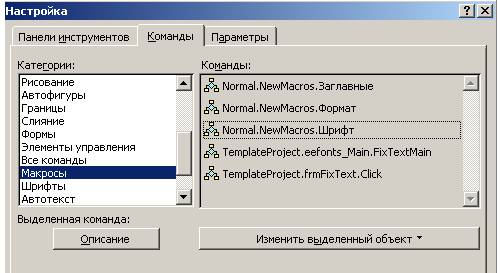
Рис.5
Вывод: в текстовом редакторе MS Word можно создавать макросы и помещать их в виде кнопок на Панель инструментов. В данном случае создана отдельная Панель макросов.
Уважаемый посетитель!
Чтобы распечатать файл, скачайте его (в формате Word).
Ссылка на скачивание - внизу страницы.